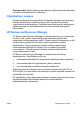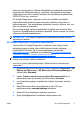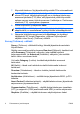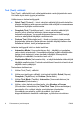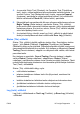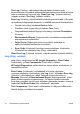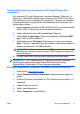Quick Setup and Getting Started Guide
7. Käynnistä tietokone. Nyt järjestelmä käynnistää CD:n automaattisesti.
HUOMAUTUS:
Jos järjestelmä ei käynnistä optisessa asemassa
olevaa CD-levyä, käynnistysjärjestystä on muutettava tietokoneen
asennusohjelmasta (F10) siten, että järjestelmä yrittää käynnistää
optisen aseman ennen kiintolevyasemaa. Lisätietoja on Tietokoneen
asetukset (F10) -apuohjelman oppaassa.
8. Valitse sopiva kieli ja napsauta Jatka.
HUOMAUTUS:
Jollet halua erityisesti testata jotain tiettyä
näppäimistöä, on suositeltavaa hyväksyä kielesi oletusnäppäimistö.
9. Napsauta käyttöoikeussopimussivulla Hyväksyn, jos hyväksyt
käyttöehdot. HP Insight Diagnostics -ohjelman käynnistyessä
näyttöön tulee Survey (Tutkimus)-välilehti.
Survey (Tutkimus) -välilehti
Survey (Tutkimus) -välilehdellä näkyy tärkeää järjestelmän asetuksiin
liittyvää tietoa.
Näytön vasemmalla puolella olevassa View level (Näkymä) -kentässä voit
valita Summary (Tiivistelmä) -näkymän, joka sisältää rajoitetut
kokoonpanotiedot, tai Advanced (Lisätiedot) -näkymän, joka sisältää
kaikki valitun osa-alueen tiedot.
Voit valita Category (Luokka) -kentästä näytettäväksi seuraavat
tietoluokat:
All (Kaikki) – tässä ovat luetteloituina kaikki tietokonetta koskevat
tietoalueet.
Overview (Yleiskatsaus) – tässä on luettelo yleisistä tietokonetta
koskevista tiedoista.
Architecture (Arkkitehtuuri) – sisältää tietoja järjestelmän BIOS- ja PCI-
laitteista.
Asset Control (Laitteiston tarkkailu) – näyttää laitetunnuksen, järjestelmän
sarjanumeron ja prosessoritiedot.
Communication (Tietoliikenne) – näyttää tietoja tietokoneen rinnakkais-
(LPT) ja sarjaportin (COM) asetuksista sekä USB- ja verkko-ohjaimesta.
Graphics (Grafiikka) – näyttää tietokoneen näytönohjaimen tiedot.
6 Pika-asennus- ja aloitusopas FIWW